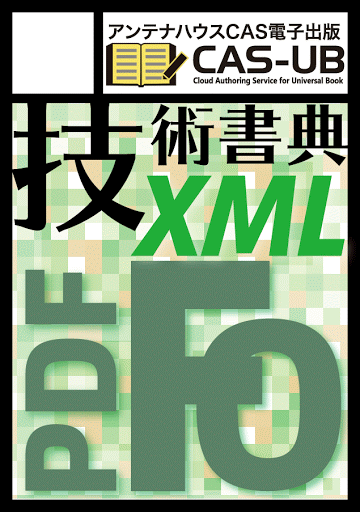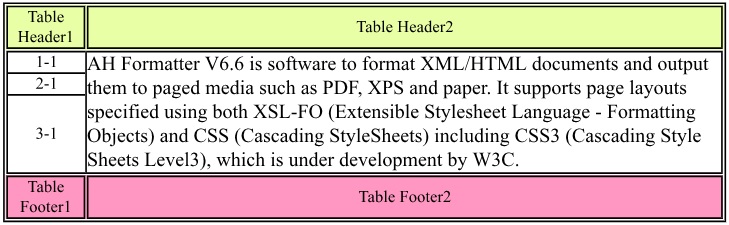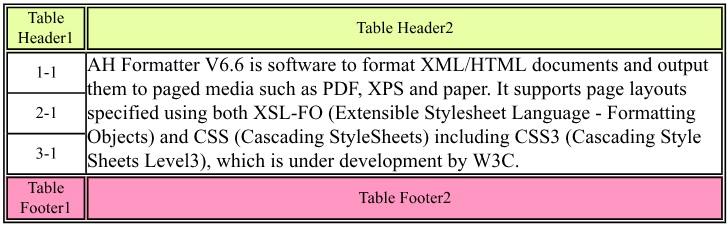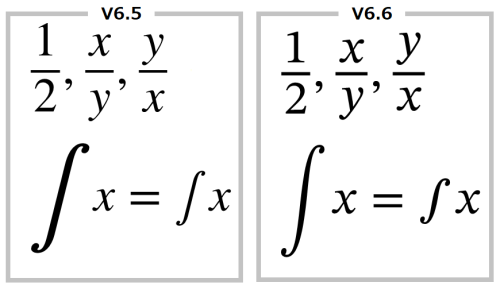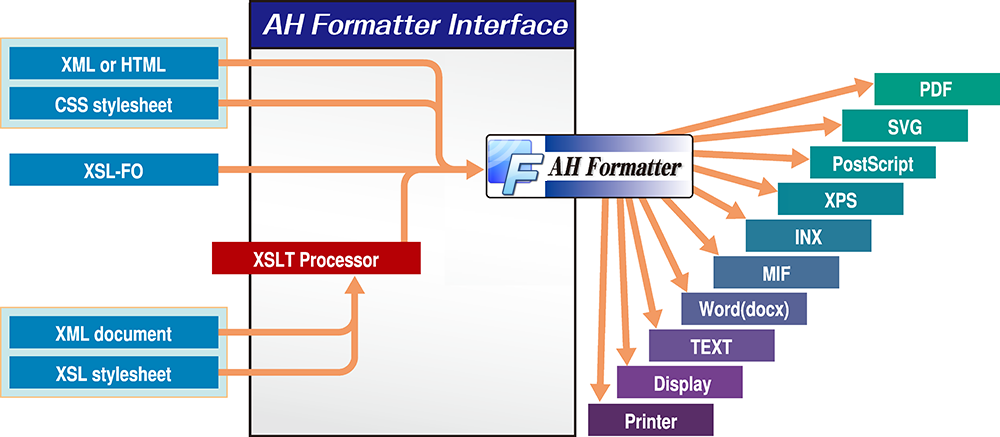アンテナハウス商品の中で屈指の長い製品名が「Office Server Document Converter」です。
通常は「OSDC」と略して表しますが、別に恰好を付けているわけでは無く、長くて単語の順番を取り違えて客先で自社の製品名を間違えないようにするためのようです[要出典]。
名は体を表すなどと言いますが、製品名を聞けばその特色が一目瞭然に解るようにと、特色を表す4つの単語を組み合わせています。
単純に上から読めば、Office(事務所)のServer(サーバ)でDocument(文書)をConvert(変換)する製品となるのですが、ちょっと何か違いますね。
英単語に日本語の助詞を補うと、昭和40年代の無国籍アクション映画の「謎の外国語」かバブル期のギョーカイ人が発する「業界用語」みたいで胡散臭いので、英語の助詞とか関係詞を補完してやろうかと思いましたが、学生時代にテストで●点を取った黒歴史が頭をかすめて指が止まりました。「Hey, Siri!」教えて!
昨年、諸事情により改名するまでは「Server Based Converter」と呼ばれていましたが、これはGoogle翻訳で「サーバーベースのコンバーター」と翻訳されるので(マンマじゃないか!)、何となく解ったつもりになれます。
改名にあたり新たに「Office」と「Document」の二つの単語を加えているところが重要なところでして、そもそも「Office」は「Microsoft Office」を指しています。「事務所」などとはとんだ大ボケ。
そして、「Document Converter」と続けることで、変換の対象は文書なのだということをより明確にしています。実際、「Converter」で検索すると動画と音声の変換が上位になるので、このあたりをハッキリさせることは大事です。
つまり、Microsoft Office(Office)の文書(Document)をサーバ(Server)上で変換する製品(Converter)となるのです。
これは「Office Document」を「Office サーバー サイド オートメーション」を気にすることなくサーバ上で変換できるのですよ(すごいでしょう)、と自慢しているわけです。
そうなると「ODSC」で良かったのでは、という声も聞こえてきます。
「Office Document」と続けずに「Server」を間に置いて「Document Converter」となるにあたっては、大論争が繰り広げられたそうですが[要出典]、両論併記することで決着をみました。
実は、Office Server Document Converterの「Server」の後ろに「返り点(レ点)」が隠されているのです。見えませんでしょうか。
「Office Serverレ Document Converter」
このような経緯を経て、「Microsoft Office の文書をサーバ上で変換するDocument Converter」という製品の特色を網羅する製品名が生まれたのでした。
ということで、USのスタッフも交えて命名した「Office Server Document Converter」が、実は「漢文」だったという驚愕の事実が明らかにされたところで、今回はこれまでにしたいと思います。
※「Office Server Document Converter」の名前の由来については諸説ございます。